Habilitar / Desabilitar execução dos Webservices SEALOG
1. Para a ativação da integração com o serviço SEALOG, acesse no menu lateral do "Cadastros Web" a opção "Configurações" (1) expandir a aba "Sistema" (2), clique em "Parâmetros" (3) como mostra a imagem.

2. Na tela de “Parâmetros” no campo “Grupos” selecione a opção “SEALOG” (1), navegue para a terceira página (2) e selecione “Habilitar / Desabitar a execução dos Webservices SEALOG” (3).

3. Na tela “Alterar parâmetro” no campo “Valor” digite “1” para ativação ou “0” se desejar desativar, para confirmação da alteração clique em “Salvar” (2) .

4. Ainda na terceira página na tela de "Parâmetros", para a habilitar os gatilhos SEALOG, selecione o parâmetro "Habilitar / Desabilitar a captura de dados para integrar no SEALOG" (1).

5. Na tela “Alterar parâmetro” no campo “Valor” digite “1” para ativação ou “0” se desejar desativar, para confirmação da alteração clique em “Salvar” (2).

Endpoint Processamento Pessoa Origem
1. Acessar no menu superior do “Portal Web” a opção “Administrador” (1) ao expandir clicar em “Usuários” (2) conforme a imagem a seguir.


3. Crie a conta preenchendo os campos obrigatórios e salve clicando em “Salvar” (1), enviado para fila, conforme a imagem a seguir:

Endpoint Processamento Empresa Origem
1. Ao acessar o “WebService” selecionando o comando de “CadastrarEmpresa” (1) preencha os campos e execute (2) para realizar o cadastramento enviando para fila de acordo com as imagens seguintes.

2. Também acessando “Cadastros Web” no menu lateral “Cadastros” (1), clique em “Empresas” (2), exibirá a lista de empresas cadastradas.
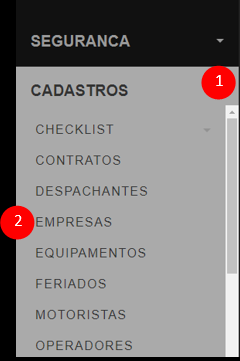
3. Clique em “nova empresa” (1) ou selecione a empresa desejada (2) e realize qualquer alteração.
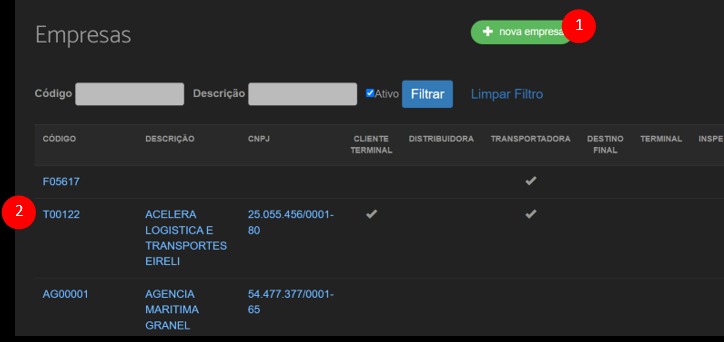
Endpoint Processamento Programação Preliminar
1. Acessando o menu "Cadastros Web" a opção "Configurações" e fazer o login caso já não tenha feito.
2. No menu lateral expandir a aba "Cadastros" (1) e clicar em "SEALOG" (2) abrirá o submenu, selecionando "Programação Preliminar" (3), como na imagem.
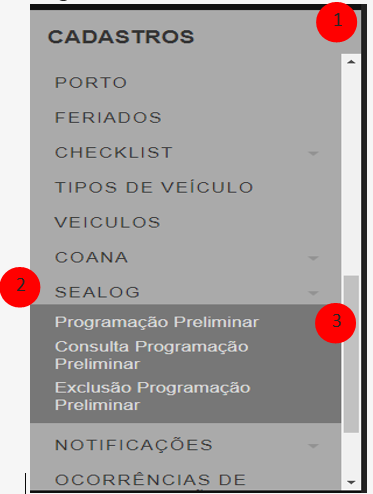
3. Crie as programações e às adicione clicando em "Adicionar" (1) após organizá-las clique em "Gerar dados" (2).
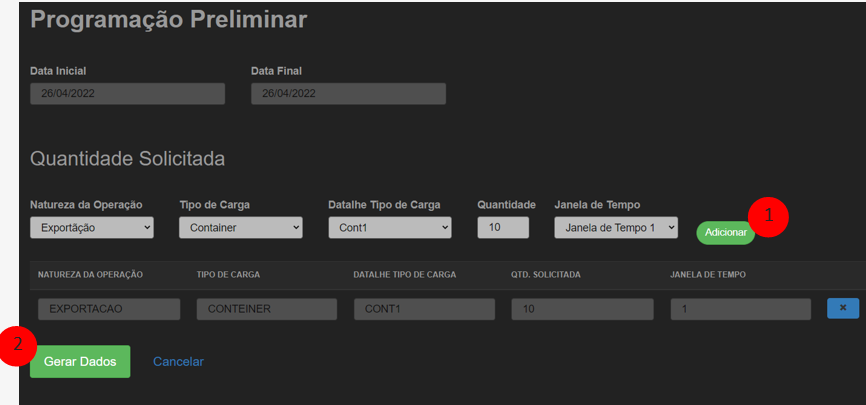
Endpoint Processamento Consultar Programação Preliminar
1. Acessando o menu do “Cadastros Web” a opção “Configurações “e fazer o login caso já não tenha feito.
2. No menu lateral expandir a aba “Cadastros” (1) e clicar em “SEALOG” (2), selecione “Consultar Programação Preliminar” (3) como na imagem.

3. Na tela "Consultar Programação Preliminar" Selecione o período desejado e clique em “Filtrar” (1) será listado o retorno das quantidades de transportes atendidas das programações preliminares enviadas para o SEALOG.

Endpoint Processamento Exclusão Programação Preliminar
1. Acessando o menu do “Cadastros Web” a opção “Configurações “e fazer o login caso já não tenha feito.
2. No menu lateral expandir a aba “Cadastros” (1) e clicar em “SEALOG” (2), selecione “Exclusão Programação Preliminar” (3) como na imagem.

3. Na tela “Exclusão Programação Preliminar” selecione a data desejada e clique em “Filtrar” (1), será listado todas as janelas com as programações preliminares daquele período, para excluir clique no ícone “x” (2) de acordo com a imagem a seguir.

Endpoints Processamento DL-e, Processamento Documento de Origem e Processamento Sequenciamento
1. Acessando o "Portal Web" no menu superior "Operação" / "Cliente" ou "Transportadora" (1) expandindo a aba e selecionado o "Agendamento"
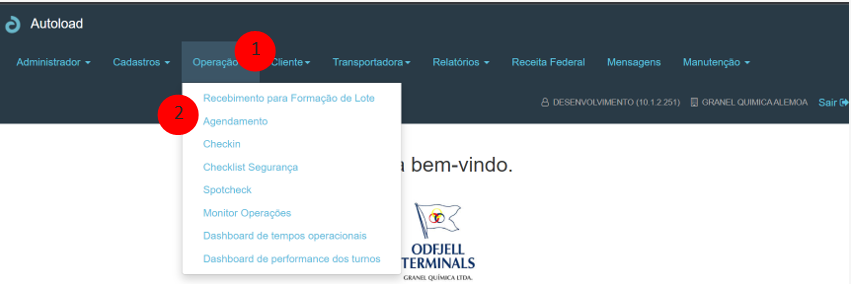
2. Na tela de "Agendamentos" clicar em "Criar novo agendamento" (1) conforme a imagem a seguir.
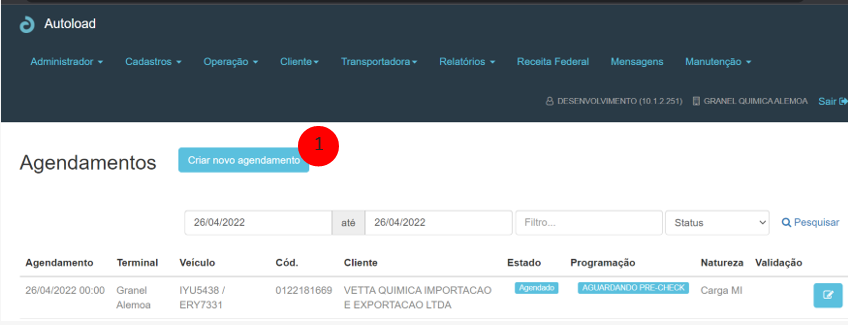
3. Crie o agendamento e clique em "Salvar" ao finalizar a solicitação .
Endpoint Processamento Cancelamento
1. Acesse o “Portal Web” no menu superior clique em “Operação” / “Cliente” / ou “Transportadora” (1) expandindo a aba selecione “Agendamento” (2).
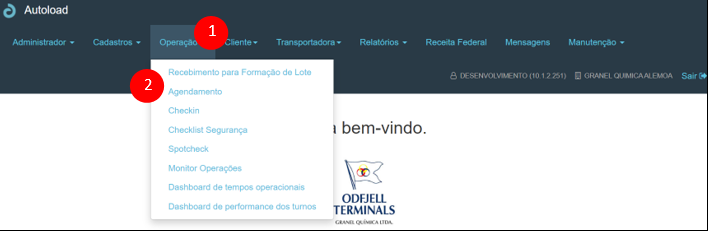
2. Na tela de “Agendamentos” busque a solicitação desejada e clique o no ícone para editar (1).
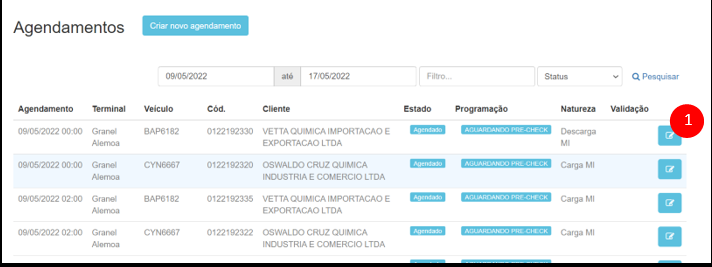
3. Na tela de “Ordem” navegue até a parte inferior da página, e clique em “Cancelar Agendamento” (1)

4. Ao clicar em “Cancelar Agendamento” abrirá um modal pedindo a confirmação do cancelamento com uma caixa de texto. “Motivo do cancelamento*” (1), descrição do motivo obrigatório, ao descrever a razão/motivo clique em “Cancelar Agendamento” (2).

Endpoint Processamento Rastreamento

2. Ao clicar a programação desejada (1) expandirá o menu com os comandos do Terminal, selecione o comando de acordo ao status da programação (2) e realize a confirmação clicando em “OK” (3), conforme a imagem a seguir.
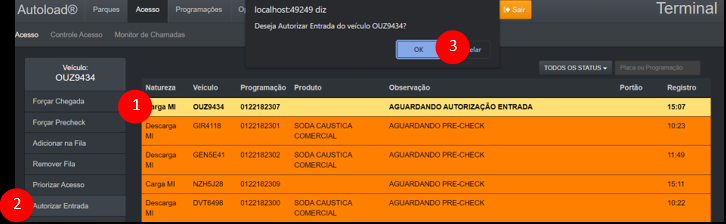
Tela de Monitoração do Sincronizador
1. Na tela de “Monitoração do Sincronizador” estão listados os comandos pendentes, mostrando os dados como o “Nome do comando”, “Número de Tentativas”, “Detalhes”, como a imagem a seguir.

2. Ao clicar no ícone de “Detalhes”(1) como mostra a imagem a cima, será direcionado para a tela de “Retorno”, mostrando o json com os dados enviados, uma tabela com a sequência e a mensagem de retorno.


